
Кто хочет часы купить советем посетить отличный интернет магазин часов.
В этом уроке, я покажу вам как используя программу Photoshop получить интересный акварельный портрет стилизованный текстом.
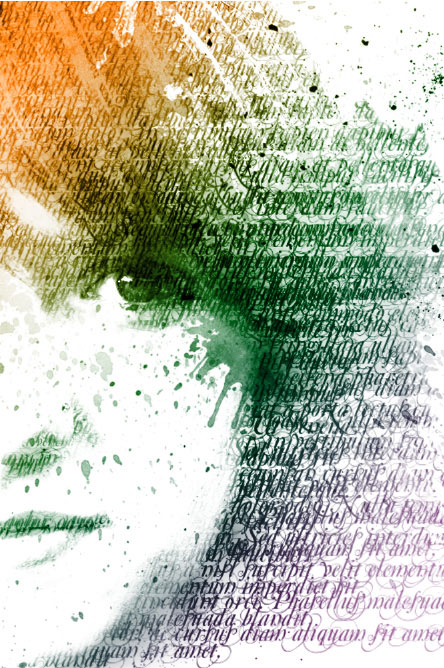
Исходники:
Начнем!
Откройте в Photoshop портрет над которым будете работать. Я буду использовать бесплатное изображение предоставленное Stock.xchng.
Для того, что бы получить желаемый конечный результат, прежде всего, необходимо повысить контрастность исходного изображения.
Начнем с использования комбинации клавиш Ctrl + Shift + U — это позволит быстро обесцветить фото. Либо вы можете воспользоваться набором команд Изображение — Коррекция — Обесцветить (Image — Adjust — Desaturate), что даст нам тот же эффект.
Далее мы добавим коррекцию Уровни (Levels), непосредственно для повышения контрастности фото. Перейдите кИзображение — Коррекция — Уровни (Image — Adjust — Levels). Настройки указаны на скриншоте.

Для создания основной текстуры я использовал кисть со сплошным текстом, созданную из красивого шрифта, мне кажется что буквы с завитками выглядят выигрышно в данном случае. Вы можете выбрать любой другой шрифт.
После того как вы установили шрифт, создайте новый документ размером 700х700 пикс. В нем добавьте новый слой поверх фонового и заполните пространство документа черным текстом (инструмент Горизонтальный текст (![]() Horizontal Type Tool)).
Horizontal Type Tool)).

Теперь перейдите к Редактирование — Определить кисть (Edit — Define Brush Preset), для того что бы создать из текстового изображения кисть.
Затем вернитесь к документу с портретом и добавьте векторную маску (layer mask) к контрастному слою с девушкой.
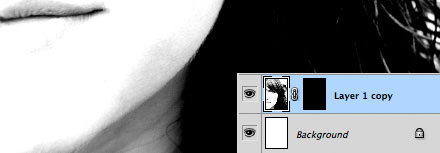
Залейте векторную маску черным цветом. Когда вы это сделаете фото с девушкой «исчезнет». Активируйте инструмент Кисть ![]() (Brush Тool), а затем из набора кистей выберете новую созданную вами текстовую кисть. Установите цвет переднего плана на белый. Проработайте маску слоя данной кистью проявляя лицо модели. Экспериментируйте с непрозрачностью (opacity) кисти для получения наилучшего результата.
(Brush Тool), а затем из набора кистей выберете новую созданную вами текстовую кисть. Установите цвет переднего плана на белый. Проработайте маску слоя данной кистью проявляя лицо модели. Экспериментируйте с непрозрачностью (opacity) кисти для получения наилучшего результата.

Создайте новый слой поверх предыдущих. Установите акварельные кисти, предложенные в исходных материалах. Активируйте инструмент Кисть ![]() (Brush Тool); цвет — черный. Из нового набора кистей выберете понравившуюся (лучше использовать разные мазки). Изменяя непрозрачность кисти, добавьте брызги краски. Руководствуйтесь собственным вкусом, размещайте брызги как вам нравится. Не переусердствуйте — основной акцент должен быть на лице модели.
(Brush Тool); цвет — черный. Из нового набора кистей выберете понравившуюся (лучше использовать разные мазки). Изменяя непрозрачность кисти, добавьте брызги краски. Руководствуйтесь собственным вкусом, размещайте брызги как вам нравится. Не переусердствуйте — основной акцент должен быть на лице модели.
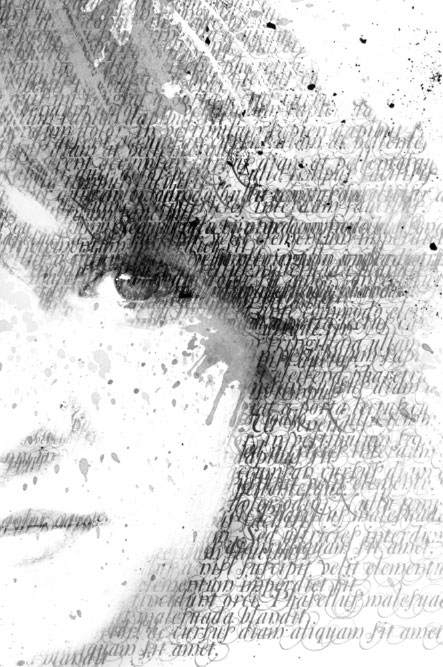
Для добавления цвета мы воспользуемся корректирующим слоем Градиентная заливка (Gradient Fill Adjustment Layer), который нужно добавить поверх всех предыдущих слоев. Режим наложения корректирующего слоя установите Перекрытие (Overlay). Для градиента выберете любой цвет соответствующий вашему настроению.
Ниже вы видите настройки, которые использовал я для корректирующего слоя Градиентная заливка (Gradient Fill Adjustment Layer).
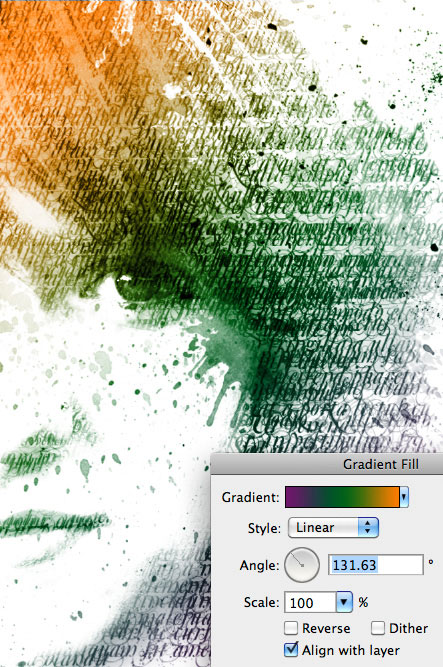
Большое преимущество данной техники акварельного портрета, что она применима к практически любому фото. На изображении ниже вы видите другой портрет, который я сделал используя те же самые шаги.

Надеюсь, что данный урок был простым и познавательным для вас! Экспериментируйте в свое удовольствие!
Автор: Nathan Brown
Перевод: Хитрён@ (Любимова Екатерина)
Данный урок подготовлен для Вас командой сайта http://www.photoshop-master.ru